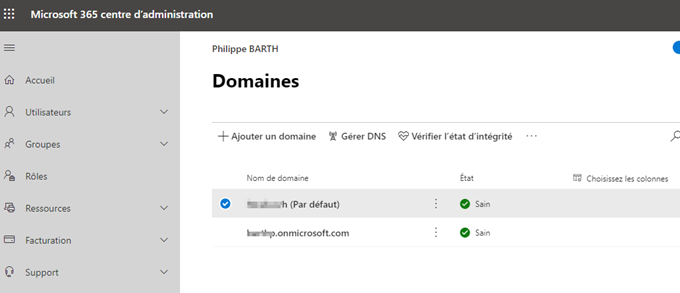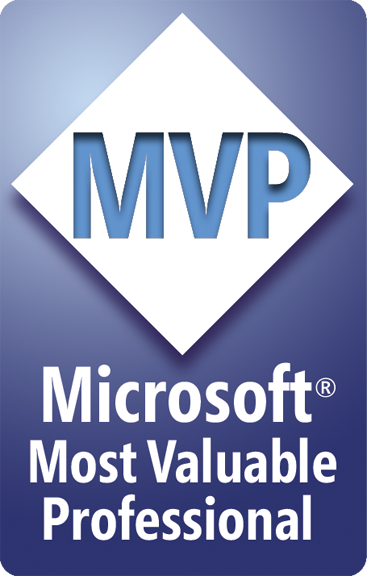Dans Azure Active Directory, vous disposez d'au moins d'un répertoire par défaut contenant des utilisateurs, des groupes et d'autres objets Active Directory. Chacun de ses répertoires dispose par défaut d'un nom de domaine en mondomaine.OnMicrosoft.com. Il est possible de créer des répertoires supplémentaires pour un même compte.
Vous avez la possibilité d'ajouter un nom de domaine personnalisé, que vous pourrez utiliser en tant qu'identifiant d'utilisateur afin de faire correspondre l'identifiant avec l'adresse email par exemple.
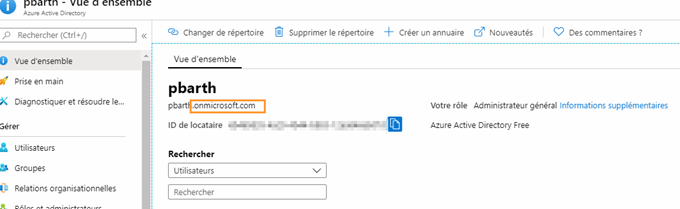
Pour ajouter un domaine personnalisé, vous devez déjà disposer d'un nom de domaine Internet enregistré. Il vous faudra également disposer d'une interface ou d'un support afin de créer des enregistrements spécifiques dans les zones DNS de ce domaine.
Pour ajouter un nom de domaine personnalisé dans Azure AD, rechercher l'option « domaine personnalisé » dans le menu :
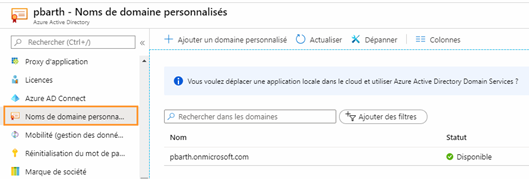
Puis cliquez sur « ajouter un domaine personnalisé »,
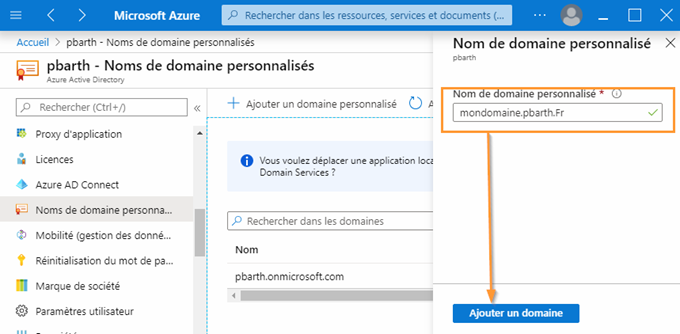
Une fois le nom de de domaine ajouté, vous devez confirmer que vous en êtes propriétaire en créant dans la zone DNS un enregistrement dont la valeur vous est imposée. Dans cet exemple nous pouvons utiliser un enregistrement TXT avec @ qui détient la valeur MS= ******, comme proposé dans l'image ci-dessous. Après avoir créé cet enregistrement et avec un peu de patience (délai de propagation DNS, c'est plus lent si vous modifiez un enregistrement déjà existant à cause des caches DNS), il est possible de vérifier le domaine.
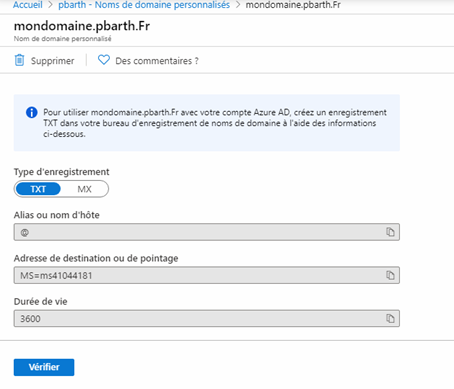
Si votre domaine a été vérifié son statut va changer.
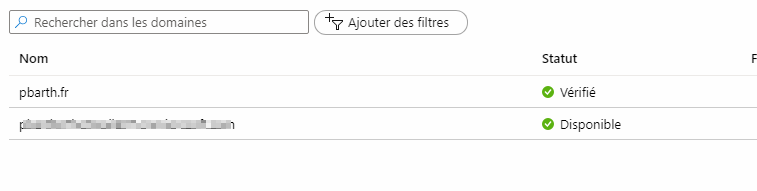
Vous pourrez utiliser le nom dans vos identifiants d'utilisateurs.
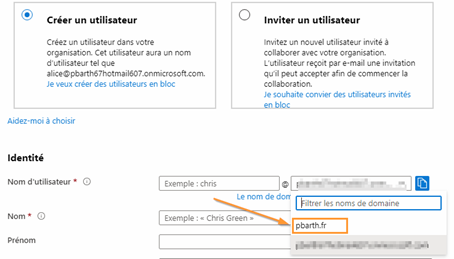
Office 365 utilise Azure AD pour stocker les informations des utilisateurs. S'il est possible d'ajouter des domaines personnalisés depuis la console Azure AD, Office365 vous propose une autre interface qui fera la même chose mais en plus elle vous orientera sur les enregistrements DNS à créer pour le bon fonctionnement des produits Office 365, comme par exemple Exchange OnLine.
https://admin.microsoft.com/Adminportal/Home?source=applauncher#/Domains
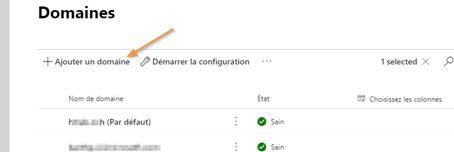
Comme pour la console Azure AD, on vous demandera de créer un enregistrement afin de valider votre domaine.
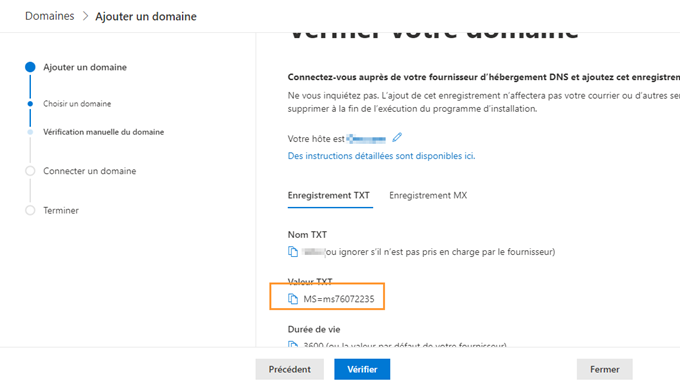
Ensuite il vous sera proposé de créer des enregistrements pour les services d'Office 365.
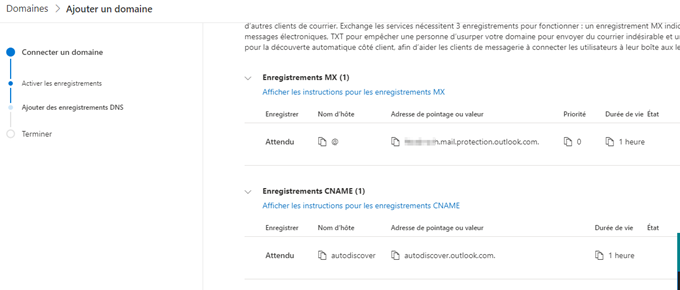
Après avoir ajouté tous les éléments vous pourrez consulter l'état afin de vérifier que tous les éléments nécessaires à office 365 sont corrects.